Docker build時のProxy越え
症状:
Docker イメージ内でapt-get等が失敗する
解決策: Dockerfileにproxyの環境変数を設定する
Dockerのバージョンが1.9からは環境変数が渡せるとのことだが、使用しているバージョンがそれ未満である場合や、Dockerfileに環境変数を設定することに懸念が無いのであればDockerfileにProxy設定を書いてしまった方が楽だと思う。Dockerfileには以下のような文を加える。認証が必要な場合にはユーザー名とパスワードを書く。
ENV http_proxy http://[proxy_user]:[proxy_password]@[proxy_address]:[port]/ ENV https_proxy htttps://[proxy_user]:[proxy_password]@[proxy_address]:[port]/
参照
Docker, Get started Learn by exampleやってみた
うん、面白い。習うより慣れろでちょっと触ってみた。Learn by example. Network containers.
参考:Network containers | Docker Documentation
Hello! Docker
$ sudo docker run hello-world
Unable to find image 'hello-world:latest' locally
latest: Pulling from library/hello-world
b04784fba78d: Pull complete
Digest: sha256:f3b3b28a45160805bb16542c9531888519430e9e6d6ffc09d72261b0d26ff74f
Status: Downloaded newer image for hello-world:latest
Hello from Docker!
This message shows that your installation appears to be working correctly.
To generate this message, Docker took the following steps:
1. The Docker client contacted the Docker daemon.
2. The Docker daemon pulled the "hello-world" image from the Docker Hub.
3. The Docker daemon created a new container from that image which runs the
executable that produces the output you are currently reading.
4. The Docker daemon streamed that output to the Docker client, which sent it
to your terminal.
To try something more ambitious, you can run an Ubuntu container with:
$ docker run -it ubuntu bash
Share images, automate workflows, and more with a free Docker ID:
https://cloud.docker.com/
For more examples and ideas, visit:
https://docs.docker.com/engine/userguide/
Dcoker上で、bashを起動してみる。かな?
$ sudo docker run -it ubuntu bash Unable to find image 'ubuntu:latest' locally latest: Pulling from library/ubuntu bd97b43c27e3: Pull complete 6960dc1aba18: Pull complete 2b61829b0db5: Pull complete 1f88dc826b14: Pull complete 73b3859b1e43: Pull complete Digest: sha256:ea1d854d38be82f54d39efe2c67000bed1b03348bcc2f3dc094f260855dff368 Status: Downloaded newer image for ubuntu:latest
ネットワークでmy_bridgeを作る
$ sudo docker network create -d bridge my_bridge 192d0ca4764442d62f634dfda5afdf58d8412ed4743da2c80f1b36a907864c02
my_bridgeをチェック
$ docker network inspect my_bridge
[
{
"Name": "my_bridge",
"Id": "192d0ca4764442d62f634dfda5afdf58d8412ed4743da2c80f1b36a907864c02",
"Created": "2017-06-19T15:41:11.497066293+09:00",
"Scope": "local",
"Driver": "bridge",
"EnableIPv6": false,
"IPAM": {
"Driver": "default",
"Options": {},
"Config": [
{
"Subnet": "172.18.0.0/16",
"Gateway": "172.18.0.1"
}
]
},
"Internal": false,
"Attachable": false,
"Containers": {},
"Options": {},
"Labels": {}
}
]
最初からあるbridgeを覗いてみる
$ docker network inspect bridge
[
{
"Name": "bridge",
"Id": "87df18fc20cd4f07134043df4e6128c8976c805fd9e0975df7a8ed7a5e943062",
"Created": "2017-06-19T14:55:57.194021424+09:00",
"Scope": "local",
"Driver": "bridge",
"EnableIPv6": false,
"IPAM": {
"Driver": "default",
"Options": null,
"Config": [
{
"Subnet": "172.17.0.0/16",
"Gateway": "172.17.0.1"
}
]
},
"Internal": false,
"Attachable": false,
"Containers": {},
"Options": {
"com.docker.network.bridge.default_bridge": "true",
"com.docker.network.bridge.enable_icc": "true",
"com.docker.network.bridge.enable_ip_masquerade": "true",
"com.docker.network.bridge.host_binding_ipv4": "0.0.0.0",
"com.docker.network.bridge.name": "docker0",
"com.docker.network.driver.mtu": "1500"
},
"Labels": {}
}
]
db
$ docker inspect --format='{{json .NetworkSettings.Networks}}' db
{"my_bridge":{"IPAMConfig":null,"Links":null,"Aliases":["6cd19d6243fd"],"NetworkID":"192d0ca4764442d62f634dfda5afdf58d8412ed4743da2c80f1b36a907864c02","EndpointID":"12d728caa2060e6239dd237cb0708ecd6464fdfc0d4f84de8292778c963d09af","Gateway":"172.18.0.1","IPAddress":"172.18.0.2","IPPrefixLen":16,"IPv6Gateway":"","GlobalIPv6Address":"","GlobalIPv6PrefixLen":0,"MacAddress":"02:42:ac:12:00:02"}}
app.pyを走らせる
$ sudo docker run -d --name web training/webapp python app.py Unable to find image 'training/webapp:latest' locally latest: Pulling from training/webapp e190868d63f8: Pull complete 909cd34c6fd7: Pull complete 0b9bfabab7c1: Pull complete a3ed95caeb02: Pull complete 10bbbc0fc0ff: Pull complete fca59b508e9f: Pull complete e7ae2541b15b: Pull complete 9dd97ef58ce9: Pull complete a4c1b0cb7af7: Pull complete Digest: sha256:06e9c1983bd6d5db5fba376ccd63bfa529e8d02f23d5079b8f74a616308fb11d Status: Downloaded newer image for training/webapp:latest c2acecacb7b73a123f1b84d62138c73b7e5d24866b51de5b0fc39efe8c844f78
webをinspect
$ docker inspect --format='{{json .NetworkSettings.Networks}}' web
{"bridge":{"IPAMConfig":null,"Links":null,"Aliases":null,"NetworkID":"87df18fc20cd4f07134043df4e6128c8976c805fd9e0975df7a8ed7a5e943062","EndpointID":"cbc41fe982497845ac8c19c5b31e01610d5f408b18ce9f40bf4c1e17c5948c14","Gateway":"172.17.0.1","IPAddress":"172.17.0.2","IPPrefixLen":16,"IPv6Gateway":"","GlobalIPv6Address":"","GlobalIPv6PrefixLen":0,"MacAddress":"02:42:ac:11:00:02"}}
フォーマットを端折ってみた
$ docker inspect web
[
{
"Id": "c2acecacb7b73a123f1b84d62138c73b7e5d24866b51de5b0fc39efe8c844f78",
"Created": "2017-06-19T08:29:52.027401227Z",
"Path": "python",
"Args": [
"app.py"
],
"State": {
"Status": "running",
"Running": true,
"Paused": false,
"Restarting": false,
"OOMKilled": false,
"Dead": false,
"Pid": 7947,
"ExitCode": 0,
"Error": "",
"StartedAt": "2017-06-19T08:29:53.087901528Z",
"FinishedAt": "0001-01-01T00:00:00Z"
},
"Image": "sha256:6fae60ef344644649a39240b94d73b8ba9c67f898ede85cf8e947a887b3e6557",
"ResolvConfPath": "/var/lib/docker/containers/c2acecacb7b73a123f1b84d62138c73b7e5d24866b51de5b0fc39efe8c844f78/resolv.conf",
"HostnamePath": "/var/lib/docker/containers/c2acecacb7b73a123f1b84d62138c73b7e5d24866b51de5b0fc39efe8c844f78/hostname",
"HostsPath": "/var/lib/docker/containers/c2acecacb7b73a123f1b84d62138c73b7e5d24866b51de5b0fc39efe8c844f78/hosts",
"LogPath": "/var/lib/docker/containers/c2acecacb7b73a123f1b84d62138c73b7e5d24866b51de5b0fc39efe8c844f78/c2acecacb7b73a123f1b84d62138c73b7e5d24866b51de5b0fc39efe8c844f78-json.log",
"Name": "/web",
"RestartCount": 0,
"Driver": "aufs",
"MountLabel": "",
"ProcessLabel": "",
"AppArmorProfile": "",
"ExecIDs": null,
"HostConfig": {
"Binds": null,
"ContainerIDFile": "",
"LogConfig": {
"Type": "json-file",
"Config": {}
},
"NetworkMode": "default",
"PortBindings": {},
"RestartPolicy": {
"Name": "no",
"MaximumRetryCount": 0
},
"AutoRemove": false,
"VolumeDriver": "",
"VolumesFrom": null,
"CapAdd": null,
"CapDrop": null,
"Dns": [],
"DnsOptions": [],
"DnsSearch": [],
"ExtraHosts": null,
"GroupAdd": null,
"IpcMode": "",
"Cgroup": "",
"Links": null,
"OomScoreAdj": 0,
"PidMode": "",
"Privileged": false,
"PublishAllPorts": false,
"ReadonlyRootfs": false,
"SecurityOpt": null,
"UTSMode": "",
"UsernsMode": "",
"ShmSize": 67108864,
"Runtime": "runc",
"ConsoleSize": [
0,
0
],
"Isolation": "",
"CpuShares": 0,
"Memory": 0,
"NanoCpus": 0,
"CgroupParent": "",
"BlkioWeight": 0,
"BlkioWeightDevice": null,
"BlkioDeviceReadBps": null,
"BlkioDeviceWriteBps": null,
"BlkioDeviceReadIOps": null,
"BlkioDeviceWriteIOps": null,
"CpuPeriod": 0,
"CpuQuota": 0,
"CpuRealtimePeriod": 0,
"CpuRealtimeRuntime": 0,
"CpusetCpus": "",
"CpusetMems": "",
"Devices": [],
"DiskQuota": 0,
"KernelMemory": 0,
"MemoryReservation": 0,
"MemorySwap": 0,
"MemorySwappiness": -1,
"OomKillDisable": false,
"PidsLimit": 0,
"Ulimits": null,
"CpuCount": 0,
"CpuPercent": 0,
"IOMaximumIOps": 0,
"IOMaximumBandwidth": 0
},
"GraphDriver": {
"Name": "aufs",
"Data": null
},
"Mounts": [],
"Config": {
"Hostname": "c2acecacb7b7",
"Domainname": "",
"User": "",
"AttachStdin": false,
"AttachStdout": false,
"AttachStderr": false,
"ExposedPorts": {
"5000/tcp": {}
},
"Tty": false,
"OpenStdin": false,
"StdinOnce": false,
"Env": [
"PATH=/usr/local/sbin:/usr/local/bin:/usr/sbin:/usr/bin:/sbin:/bin"
],
"Cmd": [
"python",
"app.py"
],
"Image": "training/webapp",
"Volumes": null,
"WorkingDir": "/opt/webapp",
"Entrypoint": null,
"OnBuild": null,
"Labels": {}
},
"NetworkSettings": {
"Bridge": "",
"SandboxID": "744f84e01741f3a5e8c687e272b9a7859dd7f000422c72da7c3ba79696b4be52",
"HairpinMode": false,
"LinkLocalIPv6Address": "",
"LinkLocalIPv6PrefixLen": 0,
"Ports": {
"5000/tcp": null
},
"SandboxKey": "/var/run/docker/netns/744f84e01741",
"SecondaryIPAddresses": null,
"SecondaryIPv6Addresses": null,
"EndpointID": "cbc41fe982497845ac8c19c5b31e01610d5f408b18ce9f40bf4c1e17c5948c14",
"Gateway": "172.17.0.1",
"GlobalIPv6Address": "",
"GlobalIPv6PrefixLen": 0,
"IPAddress": "172.17.0.2",
"IPPrefixLen": 16,
"IPv6Gateway": "",
"MacAddress": "02:42:ac:11:00:02",
"Networks": {
"bridge": {
"IPAMConfig": null,
"Links": null,
"Aliases": null,
"NetworkID": "87df18fc20cd4f07134043df4e6128c8976c805fd9e0975df7a8ed7a5e943062",
"EndpointID": "cbc41fe982497845ac8c19c5b31e01610d5f408b18ce9f40bf4c1e17c5948c14",
"Gateway": "172.17.0.1",
"IPAddress": "172.17.0.2",
"IPPrefixLen": 16,
"IPv6Gateway": "",
"GlobalIPv6Address": "",
"GlobalIPv6PrefixLen": 0,
"MacAddress": "02:42:ac:11:00:02"
}
}
}
}
]
IPアドレスを表示
$ docker inspect --format='{{range .NetworkSettings.Networks}}{{.IPAddress}}{{end}}' web
172.17.0.2
pingがロスしているのを確認
$ docker exec -it db bash root@6cd19d6243fd:/# ping 172.17.0.2 PING 172.17.0.2 (172.17.0.2) 56(84) bytes of data. ^C --- 172.17.0.2 ping statistics --- 12 packets transmitted, 0 received, 100% packet loss, time 11087ms
ネットワークを見てみた
root@6cd19d6243fd:/# ifconfig
eth0 Link encap:Ethernet HWaddr 02:42:ac:12:00:02
inet addr:172.18.0.2 Bcast:0.0.0.0 Mask:255.255.0.0
inet6 addr: fe80::42:acff:fe12:2/64 Scope:Link
UP BROADCAST RUNNING MULTICAST MTU:1500 Metric:1
RX packets:1455 errors:0 dropped:0 overruns:0 frame:0
TX packets:21 errors:0 dropped:0 overruns:0 carrier:0
collisions:0 txqueuelen:0
RX bytes:172944 (172.9 KB) TX bytes:1866 (1.8 KB)
lo Link encap:Local Loopback
inet addr:127.0.0.1 Mask:255.0.0.0
inet6 addr: ::1/128 Scope:Host
UP LOOPBACK RUNNING MTU:65536 Metric:1
RX packets:275 errors:0 dropped:0 overruns:0 frame:0
TX packets:275 errors:0 dropped:0 overruns:0 carrier:0
collisions:0 txqueuelen:1
RX bytes:24545 (24.5 KB) TX bytes:24545 (24.5 KB)
$ docker exec -it db bash
root@6cd19d6243fd:/#
root@6cd19d6243fd:/# ping web
PING web (172.18.0.3) 56(84) bytes of data.
64 bytes from web.my_bridge (172.18.0.3): icmp_seq=1 ttl=64 time=0.099 ms
64 bytes from web.my_bridge (172.18.0.3): icmp_seq=2 ttl=64 time=0.079 ms
64 bytes from web.my_bridge (172.18.0.3): icmp_seq=3 ttl=64 time=0.079 ms
^C
--- web ping statistics ---
3 packets transmitted, 3 received, 0% packet loss, time 1999ms
rtt min/avg/max/mdev = 0.079/0.085/0.099/0.014 ms
root@6cd19d6243fd:/#
root@6cd19d6243fd:/# ifconfig
eth0 Link encap:Ethernet HWaddr 02:42:ac:12:00:02
inet addr:172.18.0.2 Bcast:0.0.0.0 Mask:255.255.0.0
inet6 addr: fe80::42:acff:fe12:2/64 Scope:Link
UP BROADCAST RUNNING MULTICAST MTU:1500 Metric:1
RX packets:1495 errors:0 dropped:0 overruns:0 frame:0
TX packets:26 errors:0 dropped:0 overruns:0 carrier:0
collisions:0 txqueuelen:0
RX bytes:177126 (177.1 KB) TX bytes:2244 (2.2 KB)
lo Link encap:Local Loopback
inet addr:127.0.0.1 Mask:255.0.0.0
inet6 addr: ::1/128 Scope:Host
UP LOOPBACK RUNNING MTU:65536 Metric:1
RX packets:283 errors:0 dropped:0 overruns:0 frame:0
TX packets:283 errors:0 dropped:0 overruns:0 carrier:0
collisions:0 txqueuelen:1
RX bytes:25226 (25.2 KB) TX bytes:25226 (25.2 KB)
root@6cd19d6243fd:/# ping 172.17.0.2
PING 172.17.0.2 (172.17.0.2) 56(84) bytes of data.
^C
--- 172.17.0.2 ping statistics ---
4 packets transmitted, 0 received, 100% packet loss, time 3022ms
root@6cd19d6243fd:/#
my_bridgeとwebをコネクトする。一瞬。
$ docker network connect my_bridge web
pingすると通る。素晴らしい。
$ docker exec -it db bash root@6cd19d6243fd:/# root@6cd19d6243fd:/# ping web PING web (172.18.0.3) 56(84) bytes of data. 64 bytes from web.my_bridge (172.18.0.3): icmp_seq=1 ttl=64 time=0.099 ms 64 bytes from web.my_bridge (172.18.0.3): icmp_seq=2 ttl=64 time=0.079 ms 64 bytes from web.my_bridge (172.18.0.3): icmp_seq=3 ttl=64 time=0.079 ms ^C --- web ping statistics --- 3 packets transmitted, 3 received, 0% packet loss, time 1999ms rtt min/avg/max/mdev = 0.079/0.085/0.099/0.014 ms
Ubuntu 16.04(xenial) lts へのDockerインストールとProxy設定
公式のドキュメントが充実しているので、基本的にはそれを参照すれば良い。
以下は個人的な備忘録。
インストール手順
- Dockerのアカウントを作る
Docker - Build, Ship, and Run Any App, Anywhere
- 公式ドキュメント(英語)を参照してインストール。
Get Docker for Ubuntu | Docker Documentation
- Dockerのリポジトリに接続できなかったので、パッケージから。(“/pool"の下にある)
Index of /linux/ubuntu/dists/xenial/pool/stable/
Proxy設定
Ubuntu 16.04 lts はsystem.d(まだあまり理解していない)ので、以前のproxy設定方法ではDockerは読み込んでくれないらしい。 Proxy設定についても公式ドキュメントを参照すれば問題ない。Admin guide下の記載通りにやればOK。 認証が必要なProxy環境下では、以下のようにすれば大丈夫。(Proxyのパスワードが見られると困る場合は要工夫)
Environment="HTTP_PROXY=htttp://<USERNAME>:<PASSWORD>@<PROXYADDRESS>:<PORT>/"
参照:Control and configure Docker with systemd | Docker Documentation
Dockerのリポジトリへ接続できなかった件について。
少し調査したのでメモ。apt-get updateすると以下のようなエラーが出る。
無視:6 https://download.docker.com/linux/ubuntu xenial/stable Translation-ja 無視:7 https://download.docker.com/linux/ubuntu xenial/stable Translation-en 無視:8 https://download.docker.com/linux/ubuntu xenial/stable amd64 DEP-11 Metadata 無視:9 https://download.docker.com/linux/ubuntu xenial/stable DEP-11 64x64 Icons ヒット:12 http://archive.ubuntu.com/ubuntu xenial-backports InRelease ヒット:13 http://archive.ubuntu.com/ubuntu xenial-security InRelease パッケージリストを読み込んでいます... 完了 W: リポジトリ https://download.docker.com/linux/ubuntu xenial Release には Release ファイルがありません。 N: このようなリポジトリから取得したデータは認証できないので、データの使用は潜在的に危険です。 N: リポジトリの作成とユーザ設定の詳細は、apt-secure(8) man ページを参照してください。 E: https://download.docker.com/linux/ubuntu/dists/xenial/stable/binary-amd64/Packages の取得に失敗しました Received HTTP code 407 from proxy after CONNECT E: いくつかのインデックスファイルのダウンロードに失敗しました。これらは無視されるか、古いものが代わりに使われます。
エラーメッセージでググると、過去のリポジトリが悪さしているという記載があったので、それに習って削除してみたが、この環境では効果なし。 14.04ltsからバージョンアップした環境なのでビンゴかと思ったんだけどなぁ。。。
DELL XPS15(9560)購入と、バッテリー充電閾値設定
4Kモデルではなく、FHDモデルを購入。15インチ液晶&NVIDIA GPU搭載がポイント。
バッテリー容量は4Kモデルより少ない。フル充電でバッテリーライフは3時間ほど。節電モードをONにすれば8時間ほどになりそう(表示上)。 ACアダプタもしくはUSB type cのモバイルバッテリーを持ち歩く必要があるかもしれないが、4Kモデルのレビュー記事でもバッテリーの持ちは良くなさそうであったし。 ACアダプタは想定よりスリム(一昔前のDellを覚悟していたからであって、決して小さくはない)。 FHDモデルは4Kモデルより200g程度軽いので、常にACアダプタを持ち歩く覚悟の上でこちらを選択。 液晶はグレア液晶かと思っていたが、FHDモデルはノングレアだった。個人的にはノングレアのほうが嬉しいので問題なし。4Kモデルはタッチパネル搭載だからグレア液晶か。
Lenovoではおなじみのバッテリー充電を制限するものがDellでも提供されていないかと検索すると、
ビジネスモデルではプリンストールされているDell command/Power managementが配布されており、これをインストールすると有効にできるとのこと。
もっとも新しいバージョンを選択し、インストールするだけで有効になった。
これでACアダプタをさしっぱなしにした運用であっても、バッテリー劣化を軽減できるはず。
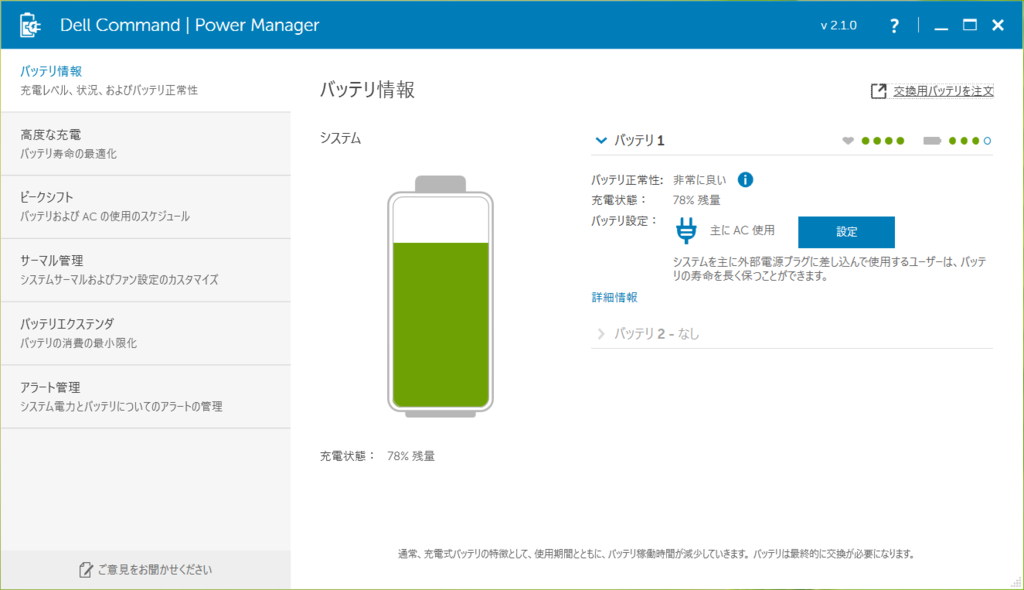
参考: デルの電源管理ソフトウェア、Dell Command | Power Management が結構イケてる件 - テックセンター - Blog - テックセンター - Dell コミュニティ
Chainer備忘録1
このあたりを参照してPythonの環境を整える qiita.com
3章 Chainerの使い方 3.4 optimizers 損失関数に入力している(x,y) についてshapeの記載がないが、 ここは In [42]: x.shape Out[42]: (3, 4) In [43]: y.shape Out[43]: (3, 3)
import chainer from chainer import cuda, Function, gradient_check, Variable, optimizers, serializers, utils from chainer import Link, Chain, ChainList import chainer.functions as F import chainer.links as L class MyChain(Chain): def __init__(self): super(MyChain, self).__init__( l1 = L.Linear(4,3), l2 = L.Linear(3,3), ) def __call__(self, x, y): fv = self.fwd(x, y) loss = F.mean_squared_error(fv, y) return loss def fwd(self, x, y): return F.sigmoid(self.l1(x)) x = Variable(np.array(range(12)).astype(np.float32).reshape(3,4)) y = Variable(np.array(range(9)).astype(np.float32).reshape(3,3)) mymodel = MyChain() optimizer = optimizers.SGD() optimizer.setup(model) model.zerograds() loss = model(x,y) loss.backward() optimizer.update()
ITストラテジストを受けることにした(?かも)
ITストラテジストを受けることにした。 IPAのサイトでは、ITストラテジストは以下のように紹介されている。
経営戦略に基づいてIT戦略を策定し、ITを高度に活用した事業革新、業務改革、及び競争優位を獲得する製品・サービスの創出を企画・推進して、ビジネスを成功に導くCIOやCTO、ITコンサルタントを目指す方に最適です。
私は複合機業界で組み込みエンジニアをしてきたので、数年前までであれば、システムアーキテクトが最適であったと思う。 *1 その後異動があり、純粋な製品開発から、先進技術調査・プロトタイプ開発や企画業務等に携わるようになった。 そういう背景もあり、システムアーキテクトに再チャレンジするのはどうしても今更感が漂ってしまう。
ITストラテジストを受ける理由は、企画業務もしくは応用研究を行う際に必要となるであろう、市場動向等を見極めたうえで企画もしくは研究の市場性を第三者に説明できる能力があることを示す、ひとつの具体例となるのではないかと期待してのことである。 XXXスペシャリストやシステムアーキテクトのような、既に決められた枠組みの中で最適なシステムを模索する業務に関する資格、ではこの目的は果たせない。
もちろん、この資格さえ持っていれば何かができるというわけでもないのだが、 対外的に示せる、経営とITが分かっている風の資格が一つくらいあってもいいという打算や、 資格試験に向けて勉強する中で、それなりに周辺知識が付くであろうという期待がある。
セキュリティに関する目が厳しくなる一方の世の中なので、 情報セキュリティスペシャリストを持っていてもいい気はするが、持っていなくてもいい気もする。(まぁみんな持ってるし、という意味で。) 私の場合は、勉強になるからという視点で受験して、受かったとしてもひけらかさないというのは有りな気はする。 あっても良いという程度のものは、無くても構わない視点で見るなら、不要ということかな。とりあえずそれくらいに優先度は低いということだろう。
さて、立ち戻ってITストラテジストはどうなのだろうか。 自分の中の意識としては、数年後の独立を見据えて、なのかな。 今すぐには必要ない気もしてきた。 いざ独立を考える1年程度前に取得するというのでも、十分ではないのか。
資格試験の一つの役割は履歴書における見栄えである。 最近、履歴書を書く機会があったが、応用情報技術者を5年以上前に取得している関係で、何とも見栄えが悪かった。 過去の栄光というか、その後の自己研鑽はないのか?という印象を持つ。 そういう視点からすれば、一定の方向に向けて着実にステップアップしており、直近に最も良い成果が出ているのが見栄えが良い。
うーん、悩ましい。 所詮資格、他に身のあることでも探すかなぁ。
Softmax regresssion その1 (Pylearn2 IPython Notebook Turtorialsのチュートリアル)
はじめに
Pylearn2のサイトに“IPython Notebook Turtorialsに目を通すように"と書かれていたので読んでいたころ、 Softmax regressionのPart2:How to use pylearn2 to do softmax regressionで詰まった部分があったので書き留めておく。 (Softmax regression自体については触れていないので、他を参照してください。)
ここではIPython notebookで実行せず、静的なチュートリアルサイト[1]を参照する形で行った。
まず動かしてみる
頭から読んでいたらよくわからなくなってきたので、まずは動かしてみる。
MNISTをダウンロードしていない場合はダウンロードする
学習データがない場合、エラーが出るのでダウンロードしておく。 Pylearn2ではダウンロードするためのスクリプトが用意されている。
python ~/pylearn2/pylearn2/scripts/datasets/download_mnist.py
実行
チュートリアルでは細かく分割して書いているが、表面的には以下のようなことをしている。
1.4つのYAMLファイル(データセット、モデル、アルゴリズム、学習)を読み込む
2.パラメータを設定する
3.学習を実行する
以下に、細かく分割されていたスクリプトをまとめたものを置いた。 これを適当な名前で保存し、python xxx.pyとすれば実行できる。
import os import pylearn2 dirname = os.path.abspath(os.path.dirname('softmax_regression.ipynb')) # sr_dataset.yamlをdatasetへ読み込み、 # 文字列中の %(train_stop)i を hyper_params で置き換える。 # stop: %(train_stop)i -> stop: 50000 # % は開始、iは型指定(符号付き10進数) 参照[2] with open(os.path.join(dirname, 'sr_dataset.yaml'), 'r') as f: dataset = f.read() hyper_params = {'train_stop' : 50000} dataset = dataset % (hyper_params) with open(os.path.join(dirname, 'sr_model.yaml'), 'r') as f: model = f.read() with open(os.path.join(dirname, 'sr_algorithm.yaml'), 'r') as f: algorithm = f.read() hyper_params = {'batch_size' : 10000, 'valid_stop' : 60000} algorithm = algorithm % (hyper_params) with open(os.path.join(dirname, 'sr_train.yaml'), 'r') as f: train = f.read() save_path = '.' #ローカルスコープにある変数で置き換え train = train %locals() #実行 from pylearn2.config import yaml_parse train = yaml_parse.load(train) train.main_loop()
最終的なYAML
Train
0から50000まで学習に使う
dataset: &train !obj:pylearn2.datasets.mnist.MNIST {
which_set: 'train',
start: 0,
stop: 50000
}
Model
n_classes: クラス分けしたい数。MNISTは0-9の数字なので10
irange: W(重さの行列)をランダムに初期化するレンジ。0から0の間で初期化
nvis: MNISTが28*28の画像なので、784個の入力層を用意する
model: !obj:pylearn2.models.softmax_regression.SoftmaxRegression {
n_classes: 10,
irange: 0.,
nvis: 784,
}
Algorithm
要調査。。
BGD: batch gradient descent 共役勾配法
batch_size: 大きいほうが良いらしい
line_search_mode: 'exhaustive' : 徹底的に探索する
algorithm: !obj:pylearn2.training_algorithms.bgd.BGD {
batch_size: 10000,
line_search_mode: 'exhaustive',
conjugate: 1,
monitoring_dataset:
{
'train' : *train,
'valid' : !obj:pylearn2.datasets.mnist.MNIST {
which_set: 'train',
start: 50000,
stop: 60000
},
'test' : !obj:pylearn2.datasets.mnist.MNIST {
which_set: 'test',
}
},
termination_criterion: !obj:pylearn2.termination_criteria.MonitorBased {
channel_name: "valid_y_misclass"
}
}
Extensions
extensions: [
!obj:pylearn2.train_extensions.best_params.MonitorBasedSaveBest {
channel_name: 'valid_y_misclass',
save_path: "./softmax_regression_best.pkl"
},
],
save_path: "./softmax_regression.pkl",
save_freq: 1
}
検証
Weightsを見る
Quick-start exampleと同じ要領で確認してみる。[3]
show_weights.py softmax_regression.pkl
なんとなく、左上から0,1,2...と確認できる。

学習の過程を見る
plot_monitor.py softmax_regression.pkl
b,L,Mとするとこのような感じ。
